
じゅりんさん、なんか今日iPhoneでfacebook見てたら、傾ける方向で画面がグリグリ動く写真が投稿されてるんですけど…



あぁ。これのことですか?
(画像をクリックすると、Facebookページ上でグリグリ動く写真を見ることができます。)
(画像をクリックすると、Facebookページ上でグリグリ動く写真を見ることができます。)
そう!そうです!!
これって、何か特別なカメラで撮影してるんですか??
これって、何か特別なカメラで撮影してるんですか??



いえいえ。普通のiPhone6で撮影した画像ですよ。
えっ!?
どうやってこんな風にするんですか!?
教えてください!!
どうやってこんな風にするんですか!?
教えてください!!



ふふふ…これはとってもカンタンなんです!
iPhoneやiPadでパノラマ写真を撮って、facebookにアップするだけです♪
iPhoneやiPadでパノラマ写真を撮って、facebookにアップするだけです♪
目次
「Facebook 360 Photos」は「パノラマ写真」のアップだけでカンタンにできる!
facebookは、2016年6月から「パノラマ写真」を、スマホやタブレットでの傾きに合わせたより没入感のある見せ方にしてくれる「Facebook 360 Photos」という機能を導入しました。(PCでもクリックでグリグリと動かせます)
この機能、一見すると特別なカメラがないとできないように見えるのですが、実は「パノラマ写真」撮影機能のあるスマホやタブレットであれば、誰でもカンタンに投稿できちゃいます。
「360度全天球写真」は「RICOH THETA」などの専用のカメラが必要になります。
「パノラマ写真」投稿の流れは、
- 「パノラマ写真」撮影
- facebookに普通に写真を投稿する手順で「パノラマ写真」を投稿
これだけです。
カンタンでしょ?
「iPhone」でパノラマ撮影をしよう
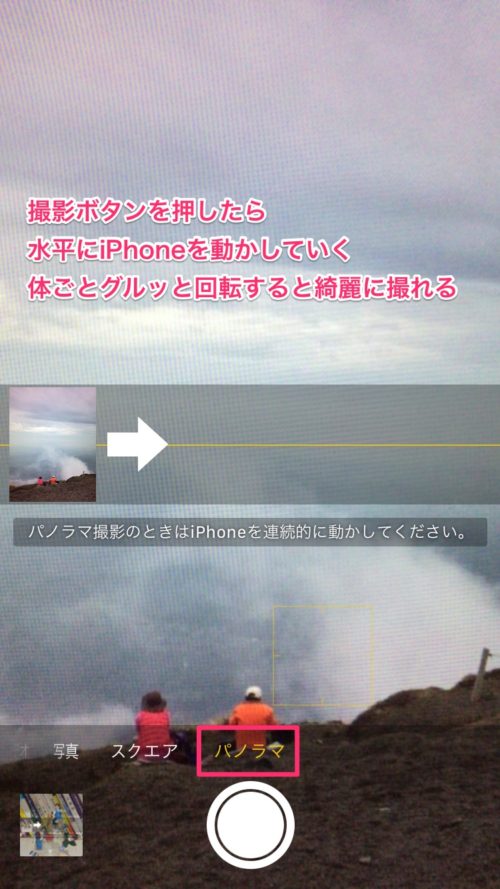
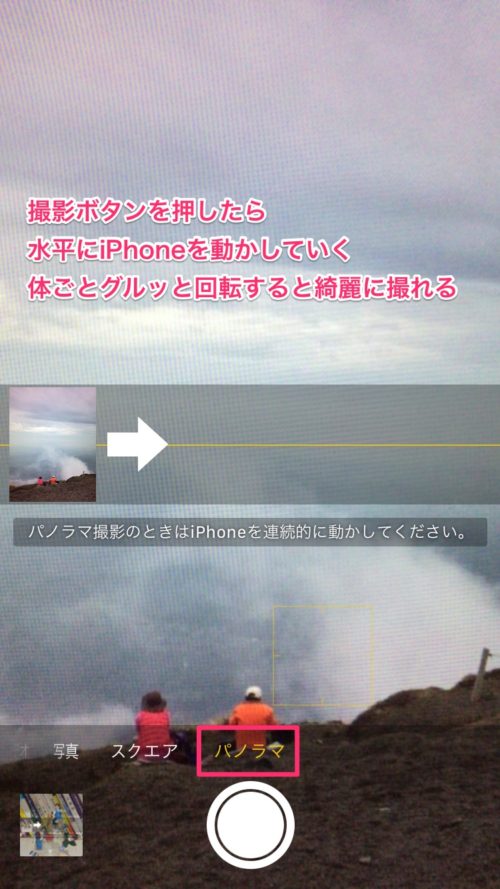
- iPhoneの標準カメラをタップ
- 撮影モードを「パノラマ」に(画面を左右にスワイプ)
- 撮影ボタンをタップ
- iPhone本体を水平に動かす。(体ごとグルッと回転させると綺麗に撮れやすい)
- 自動で撮影終了(手動で終わりたいときには、もう一度撮影ボタンをタップ)
実際のパノラマ写真がこちら(ファイルサイズが大きかったので、サイズを縮小してあります)



ちなみにここは「高千穂の峰」頂上です。
今日は雲が多く見えないのですが、晴れているときには、南は桜島、北は阿蘇山、東は太平洋が見える絶景ポイント!
登山初心者でも登ることのできる天孫降臨の地ですよ♪
今日は雲が多く見えないのですが、晴れているときには、南は桜島、北は阿蘇山、東は太平洋が見える絶景ポイント!
登山初心者でも登ることのできる天孫降臨の地ですよ♪
「facebook」にいつもの手順で写真を投稿しよう
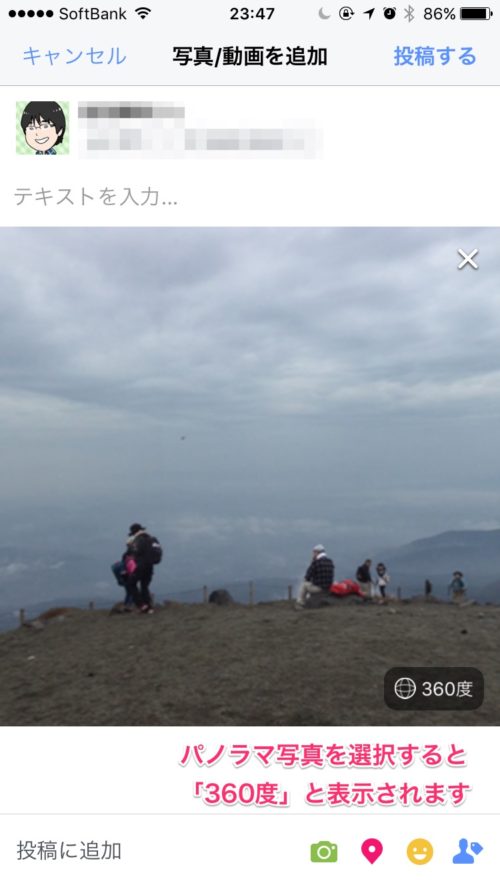
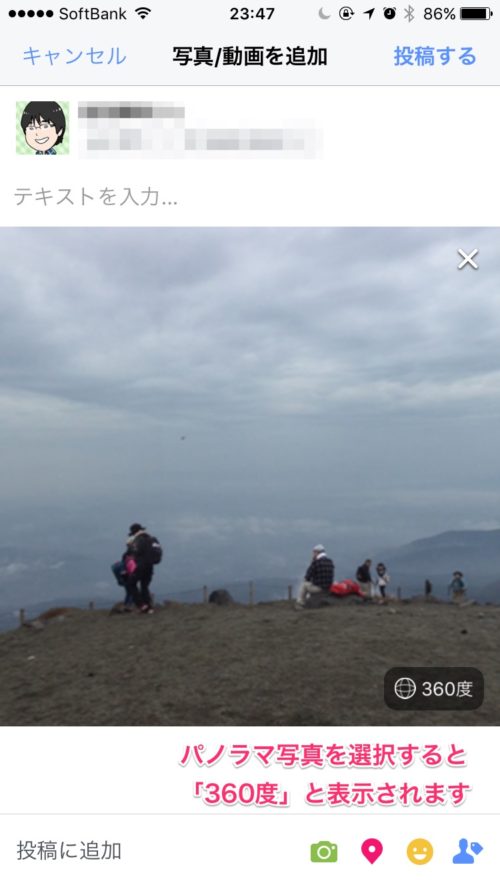
facebookには、いつも写真を投稿するときと同じ手順でOKです。
「パノラマ写真」を選ぶと「360度」と右下に表示されます。
あとはコメントやタグ付けをして、投稿するだけ!
それだけで、画面がグリグリ動く「Facebook 360 Photos」として表示されます。
とってもカンタンにできるので、ぜひ「パノラマ撮影」&「Facebook投稿」してみてください!
実装当初よりもだいぶ影が薄くなってしまった「パノラマ撮影」機能ですが、facebookでこんな風に楽しい表示形式になったので、またこれから人気が出そうです!実際、普通の写真投稿よりも「いいね!」数も多く、注目度も高いようですよ♪
まだ使ったことのない方も、ぜひ一度パノラマ撮影にチャレンジしてfacebookに投稿してみてください!注目されること間違いなしです♪













